Khôi phục tất cả dữ liệu từ thiết bị iOS, bản sao lưu iTunes và iCloud của bạn.
3 cách dễ dàng nhưng hiệu quả để khôi phục cài đặt gốc iPhone [Tất cả các mẫu iPhone]
Có thể bạn đang gặp sự cố với iPhone, chẳng hạn như ứng dụng bị sập, hệ thống bị treo đột ngột hoặc màn hình cảm ứng không phản hồi. Dù là nguyên nhân gì, một trong những cách tốt nhất để khôi phục cài đặt gốc (hard reset) iPhone và nhanh chóng khắc phục mọi sự cố. Bạn không biết cách thực hiện? Vâng, bạn đã đến đúng trang rồi đấy! Bài viết này giới thiệu 3 cách khôi phục cài đặt gốc iPhone 17 dễ dàng mà hiệu quả. Vậy nên, không cần phải nói thêm nữa, hãy bắt đầu tìm hiểu ngay bên dưới nhé!
Danh sách hướng dẫn
Điều gì sẽ xảy ra sau khi thực hiện khôi phục cài đặt gốc trên iPhone? Cách khôi phục cài đặt gốc iPhone 17 Cách sử dụng iTunes để khôi phục cài đặt gốc iPhone [Tất cả các mẫu máy] Câu hỏi thường gặp về Cách khôi phục cài đặt gốc iPhone [Hỗ trợ iOS 17/18/26]Điều gì sẽ xảy ra sau khi thực hiện khôi phục cài đặt gốc trên iPhone?
Vâng, có nhiều lý do tại sao bạn cần phải khôi phục cài đặt gốc trên iPhone của mình. Một số lý do bạn cần phải làm điều này là vì iPhone của bạn đang cạn kiệt quá nhanh, các ứng dụng đang trục trặc, bạn bị kẹt ở màn hình Logo Apple hoặc thiết bị của bạn đang gặp sự cố đóng băng. Các vấn đề cập nhật thường là nguyên nhân của những lý do đã nêu và để loại bỏ chúng, một trong những cách tốt nhất bạn có thể thực hiện là khôi phục cài đặt gốc.
Sẽ xảy ra điều gì nếu bạn khôi phục cài đặt gốc trên iPhone của mình? Mặc dù khôi phục cài đặt gốc không thể giải quyết các sự cố lớn liên quan đến iOS, nhưng nó có thể giúp bạn khắc phục các sự cố đơn giản như đã đề cập trước đó. Sau khi bạn khôi phục cài đặt gốc, nó sẽ khởi động lại thiết bị của bạn, xóa hệ thống hoặc ứng dụng chiếm dụng RAM và tắt chúng, bao gồm cả những ứng dụng đang chạy trong nền. Sau đó, nó sẽ đưa iPhone của bạn hoạt động bình thường! Tuy nhiên, khôi phục cài đặt gốc sẽ xóa hoàn toàn dữ liệu và cài đặt của iPhone. Nhưng điều này sẽ không thành vấn đề nếu bạn thường xuyên sao lưu iPhone của mình lên các dịch vụ lưu trữ đám mây. Bây giờ, làm thế nào để khôi phục cài đặt gốc trên iPhone của bạn? Khám phá các bước bên dưới để tìm hiểu cách thực hiện.
Cách khôi phục cài đặt gốc iPhone 17
Giờ bạn đã biết lý do tại sao cần phải khôi phục cài đặt gốc (hard reset), hãy cùng khám phá các bước đơn giản dưới đây, hướng dẫn bạn cách khôi phục cài đặt gốc cho iPhone 17. Tuy nhiên, trước đó, bạn cần nhớ rằng việc khôi phục cài đặt gốc sẽ khác với mẫu iPhone hiện tại của bạn. Đừng lo lắng; bài viết này đã liệt kê chúng một cách chi tiết, và tất cả những gì bạn cần làm là thực hiện các bước phù hợp. Ngoài ra, bạn phải giữ các nút được đề cập ở mỗi bước dưới đây trong ít nhất 30 giây. Vậy nên, đừng chần chừ nữa, hãy khám phá ngay bên dưới nhé!
- Nếu bạn đang sử dụng iPhone 13/12/11/XR/XS/X, đây là các bước để khôi phục cài đặt gốc cho iPhone của bạn: Nhấn nút "Tăng âm lượng" và thả ra ngay lập tức. Sau đó, nhấn nút "Giảm âm lượng" và thả ra ngay lập tức. Tiếp theo, nhấn và giữ nút "Bên cạnh" và đợi cho đến khi "Logo Apple" xuất hiện.
- Nếu không, nếu bạn đang sử dụng iPhone 8/SE (Thế hệ thứ 2), hãy làm theo các bước sau để khôi phục cài đặt gốc cho iPhone của bạn: Nhấn nút "Tăng âm lượng" của thiết bị và nhanh chóng nhả ra. Sau đó, nhấn nút "Giảm âm lượng" và ngay lập tức nhả ra. Tiếp theo, nhấn và giữ nút "Bên cạnh" cho đến khi bạn thấy màn hình hiển thị "Logo Apple".
- Trong trường hợp bạn đang sử dụng một iPhone 7/7 Plus, sau đây là các bước bạn có thể sử dụng làm hướng dẫn để khôi phục cài đặt gốc cho iPhone của mình: Nhấn và giữ đồng thời các nút "Giảm âm lượng" và "Ngủ/Đánh thức/Nguồn". Khi "Logo Apple" xuất hiện, hãy nhả cả hai nút.
- Giả sử bạn đang sử dụng một iPhone 6s/SE (Thế hệ thứ 1); làm theo các bước sau để khôi phục cài đặt gốc cho iPhone của bạn: Nhấn và giữ đồng thời nút "Home và Sleep/Wake". Tiếp tục nhấn cho đến khi "Logo Apple" hiển thị trên màn hình.
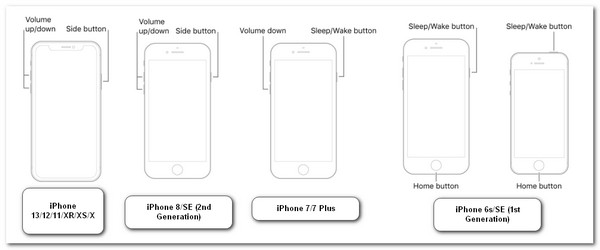
Cách sử dụng iTunes để khôi phục cài đặt gốc iPhone [Tất cả các mẫu máy]
Một cách khác để bạn có thể khôi phục cài đặt gốc cho iPhone là sử dụng iTunes. Vì khôi phục cài đặt gốc thường không giải quyết được các sự cố liên quan đến iPhone, bạn có thể sử dụng iTunes như một giải pháp thay thế để khắc phục các sự cố cụ thể. Tuy nhiên, có một số điều bạn cần cân nhắc trước khi sử dụng iTunes. Khôi phục cài đặt gốc cũng là khôi phục cài đặt gốc, vì vậy hãy mong đợi iTunes sẽ xóa mọi thứ trên iPhone của bạn. Một lần nữa, điều đó sẽ không thành vấn đề nếu bạn thường xuyên sao lưu iPhone của mình. Hơn nữa, so với khôi phục cài đặt gốc, iTunes mất nhiều thời gian hơn để xử lý mọi thứ. Bây giờ, làm thế nào để khôi phục cài đặt gốc cho tất cả các mẫu iPhone thông qua iTunes? Sau đây là các bước bạn phải làm theo:
Bước 1Truy cập tính năng "Find My" trên trang web iCloud và "đăng xuất" khỏi tính năng đó. Sau đó, khởi chạy "phiên bản iTunes mới nhất" trên máy tính của bạn (nếu bạn đang sử dụng máy Mac có macOS Catalina hoặc Tahoe mới hơn, bạn có thể sử dụng "Finder") và liên kết iPhone của bạn với máy tính thông qua cáp USB.
Bước 2Tiếp theo, hãy đến iPhone của bạn và chạm vào nút "Tin cậy" để cấp quyền truy cập máy tính vào iPhone của bạn. Sau đó, chọn iPhone của bạn trên iTunes và nhấp vào nút "Khôi phục iPhone".
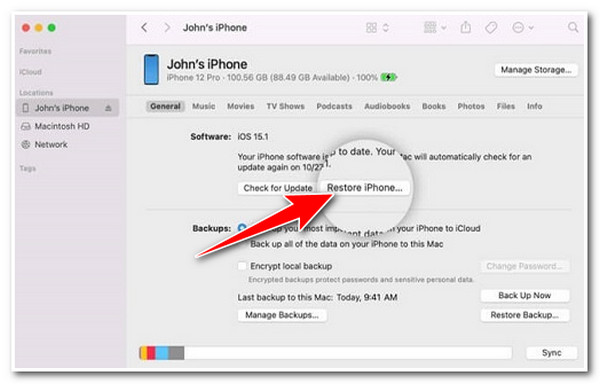
Bước 3Sau đó, hãy đọc thông báo trên hộp bật lên và chọn tùy chọn "Khôi phục" để xác nhận thao tác. Sau đó, iTunes sẽ xóa dữ liệu và cài đặt iPhone của bạn và cài đặt phần mềm iOS mới nhất.
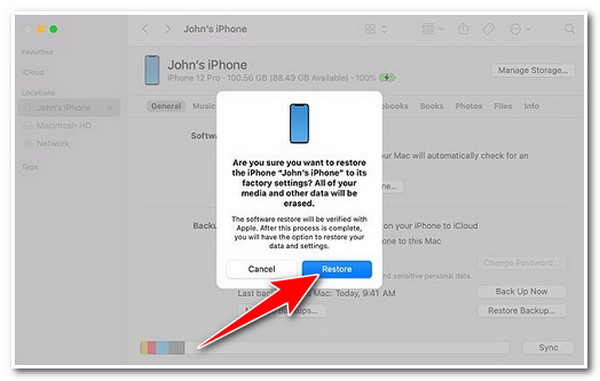
Mẹo thưởng để khôi phục dữ liệu đã xóa sau khi khôi phục cài đặt gốc iPhone
Vậy là xong! Đó là những cách mặc định để khôi phục cài đặt gốc iPhone 17! Giờ đây, nếu bạn lo lắng về việc khôi phục cài đặt gốc trên iPhone vì chưa sao lưu thiết bị, thì đừng lo nữa, vì bạn có thể sử dụng Phục hồi dữ liệu iPhone 4Easysoft công cụ để khôi phục chúng sau khi khôi phục cài đặt gốc trên iPhone! Công cụ này được trang bị tính năng Khôi phục từ Thiết bị iOS hỗ trợ công nghệ quét chuyên sâu giúp quét hiệu quả tất cả dữ liệu đã xóa trên iPhone của bạn. Hơn nữa, nó có thể khôi phục hơn 20 loại tệp, bao gồm các loại được phân loại là Quan trọng, Tệp phương tiện và Ứng dụng mạng xã hội. Hơn nữa, nó được tích hợp giao diện thân thiện với người dùng và tính năng khôi phục tệp dễ sử dụng nhưng hiệu quả, mang lại kết quả nhanh chóng và thỏa đáng!

Cho phép bạn trích xuất và phục hồi nhiều dữ liệu khác nhau từ bản sao lưu iTunes/iCloud.
Giúp bạn sao lưu toàn bộ dữ liệu từ iPhone, bao gồm video, danh bạ, v.v.
Cho phép bạn khắc phục nhiều sự cố iOS khác nhau với tỷ lệ thành công cao và không mất dữ liệu.
Hỗ trợ hầu hết các mẫu iPhone và phiên bản iOS từ iPhone 4 đến 15.
Bảo mật 100%
Bảo mật 100%
Câu hỏi thường gặp về Cách khôi phục cài đặt gốc iPhone [Hỗ trợ iOS 17/18/26]
-
Làm thế nào để khôi phục cài đặt gốc cho iPhone 17?
Để khôi phục cài đặt gốc cho iPhone 17, bạn chỉ cần nhấn và thả nhanh nút Tăng âm lượng trên iPhone. Sau đó, nhấn và thả ngay nút Giảm âm lượng. Tiếp theo, nhấn và giữ nút Nguồn trong ít nhất 30 giây, và khi Logo Apple hiển thị trên màn hình, hãy thả nút Nguồn ra.
-
Tại sao màn hình cảm ứng iPhone 11 của tôi vẫn không hoạt động ngay cả sau khi khôi phục cài đặt gốc?
Nếu màn hình cảm ứng iPhone 11 của bạn không hoạt động sau khi khôi phục cài đặt gốc, bạn cũng có thể khắc phục bằng cách đảm bảo không có vật cản nào trên màn hình, như bụi bẩn, mảnh vụn hoặc nước. Bạn cũng có thể ngắt kết nối thiết bị khỏi các phụ kiện USB-C và tháo miếng dán bảo vệ màn hình.
-
Tại sao iPhone của tôi vẫn không tắt ngay cả khi đã khôi phục cài đặt gốc?
Nếu iPhone của bạn không tắt sau khi khôi phục cài đặt gốc, vấn đề có thể nằm ở phần mềm của iPhone. Nếu đúng như vậy, bạn sẽ khó có thể khắc phục. Bây giờ, bạn có thể đến cửa hàng chính thức của Apple, báo cáo sự cố và để họ giúp bạn khắc phục.
Phần kết luận
Vậy là xong! Đó là 3 cách đơn giản mà hiệu quả để khôi phục cài đặt gốc iPhone 17. Với những bước đơn giản mà hiệu quả này, bạn có thể khôi phục cài đặt gốc iPhone bằng các nút bấm vật lý và tính năng khôi phục iTunes. Giờ đây, nếu bạn hối hận vì mất dữ liệu và cài đặt trên iPhone do khôi phục cài đặt gốc, bạn có thể sử dụng Phục hồi dữ liệu iPhone 4Easysoft công cụ để khôi phục chúng! Công cụ này có chức năng quét chuyên sâu mạnh mẽ và tính năng khôi phục tệp nâng cao giúp khôi phục hiệu quả các tệp đã xóa! Truy cập trang web chính thức của công cụ này ngay hôm nay!
Bảo mật 100%
Bảo mật 100%



